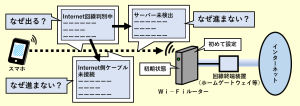WiFiが途切れ途切れになる症状の解消方法【6つの対処手段】

- 記事の内容
WiFiが途切れ途切れになる症状を解消する方法を紹介
WiFiが途切れ途切れになる症状の解消方法【6つの対処手段】
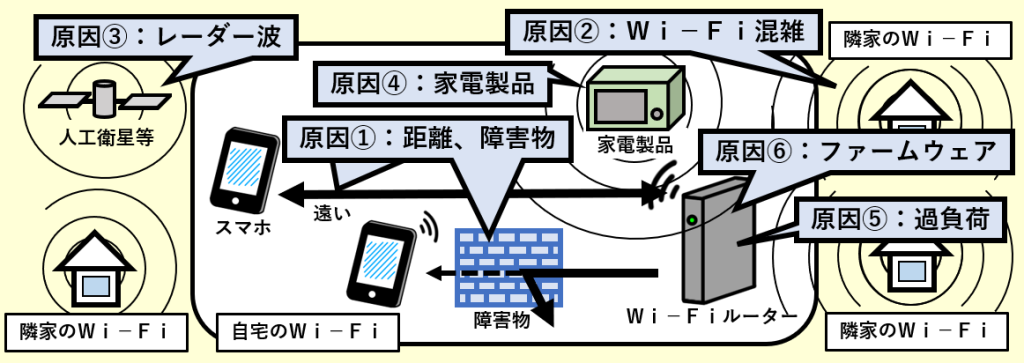
WiFiが途切れ途切れになる症状は、①WiFiの強化、②近隣の影響の軽減、③レーダー波の影響の排除、④家電製品の影響の排除、⑤過負荷の除去、⑥ファームウェアの最新化により解消します。
最後にWiFiルーターのメーカ別に対処方法を紹介します。
- 事前にWiFiの特性を把握すると解決の助けになります。
対処(1):スマホに届くWiFiをできる限り強くする
スマホがWiFiルーターから離れ過ぎている、または途中に障害物(壁やドア等)があり、これらが原因となって悪い影響を受けている可能性があります。(最初の図の原因①)
家の中の一部の場所だけが常にWiFiが途切れ途切れになるのが症状の特徴です。
障害物による影響が最も強い場合、影響の度合いは状態の変化(ドアを開閉等)により大きく変化します。そのため、症状を完全に抑えるのは困難な場合が多いことから、最も緩和する状態を探すことが目標になります。
方法①:WiFiルーターの出力を上げる
WiFiルーターの設定画面を操作して高い出力値に変更することにより、強制的にWiFiを強くします。
方法②:2.4GHz帯を活用する
スマホで5GHz帯を使用している場合は、2.4GHz帯に切替えてみます。
距離や障害物の影響を受けにくい特性によって、強いWiFiの範囲が比較的に広い場合があります。
ただし、近隣のWiFiで2.4GHz帯が多く使用されていると逆効果になり、むしろ悪化する可能性もあります。また、既に2.4GHz帯で症状が出る場合は、5GHz帯に切り替えても改善する見込みは低いです。これらの場合は、他の方法により対処します。
- 特性についての詳細は以下を参照します。
方法③:WiFiルーターの設置場所を微調整する
WiFiルーターを設置する位置の高さや向きを調整します。配線等は可動範囲に制約があるため無理のない範囲で注意して調整します。
症状が強く出る場所を他に移す効果を見込めます。スマホを頻繁に使用する場所において、WiFiの弱まりを小さくできる場合があります。
ただし、逆にWiFiが強かった場所が弱くなる可能性もあります。そのため、家の中のいたる所で影響の度合いの変化を確認しながら調整します。
方法④:中継器を追加して設置する
- 別途に中継器を準備できる場合に限って講じられる方法です。
中継器を使ってWiFiが弱くなる前に強制的に強さを増幅します。
対処(2):近隣のWiFiから受ける影響を軽くする
近隣でWiFiが多く使われていることが原因となって、自宅に悪い影響を及ぼしている可能性があります。(最初の図の原因②)
自宅のあらゆる場所で常にWiFiが途切れ途切れになるのが症状の特徴です。WiFiルーターからの距離には関係なく近くの場所でも発生します。2.4GHz帯の方が症状が出やすいです。
時間の経過と共に影響の度合いが変化します。そのため、症状を完全に抑えるのは困難な場合が多いことから、繰り返し対処して都度に緩和する状態を探すことが目標になります。
方法①:異なる周波数帯を使う
- スマホが2種類の周波数帯に接続できる仕様の場合に限って講じられる方法です。
スマホが接続する周波数帯を現在とは異なる方に切替えてみます。
近隣での使用数が少なければ悪い影響を避ける効果を見込めます。
もし、近隣の状況が分からなくても、まずは切替えてみて様子を見ます。
方法②:WiFiチャンネルを変更する
WiFiルーターの設定画面を操作して、現在とは異なるWiFiチャンネルに切替えます。
近隣での使用数が少なければ悪い影響を避ける効果を見込めます。
もし、近隣の状況が分からなくても、まずは切替えてみて様子を見ます。
- 効果について以下は参考です。
方法③:WiFiチャンネルの使用数を減らす
WiFiルーターの設定画面を操作してチャネルボンディング機能を調整して、現在よりも使用するWiFiチャンネルの個数を減らします。
近隣で規格上の限界を超える程にWiFiを数多く使っている場合にも、悪い影響を軽減する効果を見込める可能性があります。
対処(3):レーダー波の影響をなくす(5GHz帯限定)
5GHz帯においてはレーダー波が原因となって、自宅に悪い影響を及ぼしている可能性があります。一部のWiFiチャンネルに限定して影響を受けます。法令に基づく仕様のため避けられません。(最初の図の原因③)
WiFiルーターがレーダー波を検知した時にWiFiが一時的に切れます。そのため、突然にWiFiが途切れて数分程度後には元通りに戻るのが症状の特徴です。地域によっては頻繁に症状が出る場合があります。
以下の方法により対処すれば影響を完全に抑えて症状が無くなります。
方法①:特定のWiFiチャンネルを使用する
WiFiルーターの設定画面を操作して特定のWiFiチャンネルを常に使用することにより、完全に影響を回避します。
方法②:2.4GHz帯を活用する
2.4GHz帯に接続してWiFiを使用します。
2.4GHz帯は一切の影響を受けないため、完全に影響を回避できます。
対処(4):家電製品の影響をなくす(2.4GHz帯限定)
2.4GHz帯のWiFiに限定ですが、電化製品が悪い影響を及ぼす可能性があります。(最初の図の原因②)
電化製品を使用中の時に限ってWiFiが途切れ途切れになるのが症状の特徴です。
- 電子レンジ、コードレス電話、IHヒーター、Bluetooth機器等は2.4GHz帯の電波を出します。
方法①:家電製品をWiFiルーターから遠ざける
家電製品またはWiFiルーターの設置場所を移動します。
お互いの機器を遠ざけても症状が発生する場合は、家電製品のを使用中は症状を我慢するか、もし我慢できなければ次の方法で対処します。
方法②:5GHz帯を活用する
- スマホが5GHz帯に接続できる仕様である必要があります。
5GHz帯に接続してWiFiを使用します。
5GHz帯は家電製品の影響を一切に受けないため完全に影響を回避できます。
対処(5):WiFiルーターにかかる過剰な負荷を取り除く
WiFiルーターの内部で行っている処理に一時的に過剰な負荷が生じると悪い影響が出ます。(最初の図の原因⑤)
例えば、多数のスマホが各々で異なる通信規格でWiFi接続して、高画質の動画を視聴した場合等が想定できます。
複数のスマホを接続した時にWiFiが遅くなったり途切れ途切れになるのが症状の特徴です。しばらくの間、何もせずに待てば正常に戻る時もあります。
方法:WiFiルーターを再起動する
WiFiルーターの電源を手動で一旦オフにしてもう一度オンにします。
再起動により過剰な負荷は取り除けるため症状はなくなります。
ただし、しばらく後に再び症状が現れた場合には、WiFiルーターの使用量が性能に対して過多の疑いがあります。この場合、通信量やスマホの接続数を減らして様子を見ます。
対処(6):WiFiルーターのファームウェアを最新版にする
WiFiルーターで古い版数のファームウェアを使用の場合に悪い影響が表れる場合があります。(最初の図の原因⑥)
WiFiが途切れ途切れになる他にも、突然にインターネットが切れたりする等の様々な不測の症状が発生する可能性があります。
方法:ファームウェアを最新版に更新する
WiFiルーターの設定画面を操作してファームウェアの版数確認や更新を行います。
不測の症状の発生を解消するだけでなく安全性を維持する効果もあります。
WiFiが途切れ途切れになる症状を解消する手順【メーカー別】
既述のWiFiが途切れ途切れになる症状を解消する対処手段について、WiFiルーターのメーカー別に手順を紹介します。
メーカー(1):NEC
メーカー(2):バッファロー
メーカー(3):エレコム
メーカー(4):IODATA